Cómo cancelar Amazon Music Unlimited

Amazon Music Unlimited puede estar vinculado a tu cuenta de Amazon Prime , pero no es una función necesaria por la que tengas que pagar. De hecho, incluso si cancelas Amazon Music Unlimited, puedes seguir disfrutando del servicio más eficiente de Amazon Music de forma gratuita como parte de tu suscripción.
Ya sea que esté harto de los aumentos de precios o de algo más, si desea algunos consejos para deshacerse de la parte ilimitada de su servicio de transmisión de música, aquí le mostramos cómo hacerlo.
¿Quieres registrarte en un nuevo servicio de transmisión de música cuando hayas terminado? Estos son algunos de nuestros favoritos .
Cómo cancelar Amazon Music Unlimited en el sitio web
Si estás en una computadora de escritorio o portátil, o prefieres usar la interfaz web para administrar tu cuenta de Amazon, puedes cancelar tu cuenta de Amazon Music Unlimited con solo unos pocos clics.
Paso 1: navegue hasta Amazon.com y seleccione Hola, inicie sesión en la parte superior derecha, si aún no lo ha hecho.
Paso 2: abra su cuenta seleccionando el nombre de su cuenta en la esquina superior derecha.

Paso 3: seleccione Membresías y suscripciones en el menú desplegable.
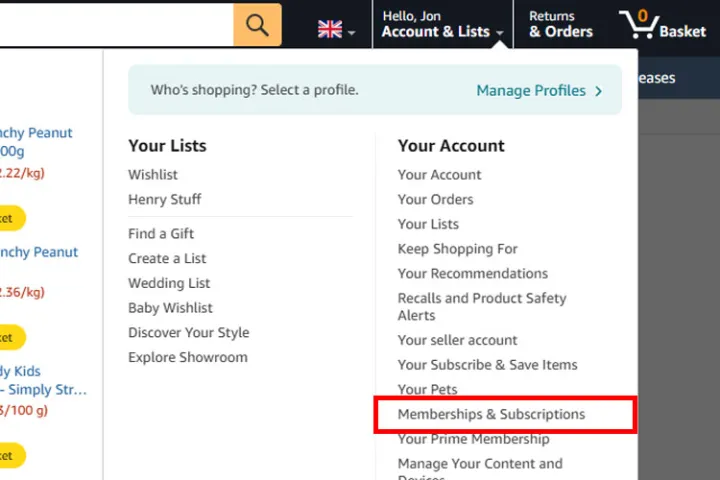
Paso 4: busque su suscripción a Amazon Music Unlimited en la lista de suscripciones de Amazon. En el lado derecho debería ver un botón Cancelar membresía . Selecciónelo.
Paso 5: Cuando se le solicite el motivo de la cancelación, indíquelo si lo desea, pero asegúrese de seleccionar Enviar y continuar con la cancelación . Amazon puede mostrar varios "¿Estás seguro?" mensajes de estilo y botones para seleccionar durante este proceso, pero si está seguro de que desea cancelar, manténgase firme y asegúrese de seleccionar el botón que continúa con la cancelación.
Paso 6: Cuando llegue a la página final, seleccione Confirmar cancelación para finalizarla. Conservará el acceso a Amazon Music Unlimited hasta la próxima fecha de facturación, momento en el cual su cuenta volverá al paquete estándar de Amazon Music; puede leer todo sobre ellos en nuestra explicación de Amazon Music .
Cómo cancelar Amazon Music Unlimited en Android
También puedes usar la aplicación Amazon Music para cancelar tu suscripción ilimitada. Aquí se explica cómo hacerlo en Android.
Paso 1: abra la aplicación Amazon Music y seleccione el ícono de ajustes en la parte superior derecha, luego seleccione Configuración.
Paso 2: En el subtítulo "Su cuenta", seleccione Miembro de Amazon Music Unlimited .
Paso 3: seleccione Cancelar suscripción y, cuando se le solicite, confirme su cancelación.
Cómo cancelar Amazon Music Unlimited en iPhone y iPad
Para cancelar Amazon Music Unlimited en tu dispositivo iOS lo haces a través del menú general de Ajustes.
Paso 1: abre la aplicación Configuración en tu iPhone o iPad y selecciona tu nombre.
Paso 2: seleccione Suscripciones.
Paso 3: seleccione la suscripción a Amazon Music, luego seleccione Cancelar. Si se le solicita, confirme su cancelación.
Cómo cancelar Amazon Music Unlimited a través de iTunes
Si te registraste en Amazon Music Unlimited a través de iTunes, puedes cancelarlo a través del sitio de soporte de Apple.
Paso 1: navega a https://support.apple.com/.
Paso 2: Desplácese hacia abajo hasta Mi soporte e inicie sesión en su cuenta de Apple.
Paso 3: Busque Facturación y suscripciones y selecciónelo. Luego revisa tus diversas suscripciones y sigue las instrucciones en pantalla para cancelar Amazon Music Unlimited cuando lo encuentres.
Si se registró a través de Apple, Google o un proveedor de servicios móviles, es posible que deba comunicarse con ellos directamente para que cancelen su cuenta.
¿Está interesado en suscribirse a un nuevo servicio de transmisión de música? Estos son algunos de nuestros favoritos .
